Keine Bearbeitungszusammenfassung Markierung: Quelltext-Bearbeitung 2017 |
K Orthografie- und Grammatik-Korrekturen durch Praktikant MichaelH (26 July 2022) |
||
| (4 dazwischenliegende Versionen von 2 Benutzern werden nicht angezeigt) | |||
| Zeile 1: | Zeile 1: | ||
{{AlexBildRechts|'''Aufgabenplanung in der Industrie'''|[[Datei:AOP Industrie.png| | {{AlexBildRechts|'''Aufgabenplanung in der Industrie'''|[[Datei:AOP Industrie.png|400px]]|zurück zur Hauptsteite [[Aufgabenplanung]]}} | ||
Dieses Praxisbeispiel zeigt die Anwendungsmöglichkeiten in einem Industriebetrieb - hier am Beispiel einer Papierfabrik. | Dieses Praxisbeispiel zeigt die Anwendungsmöglichkeiten in einem Industriebetrieb - hier am Beispiel einer Papierfabrik. | ||
| Zeile 38: | Zeile 38: | ||
Aufgaben können den Mitarbeitern bereits im [[Wochenzeitmodell-Generator#Dienstzeiten_beim_Mitarbeiter_definieren|Wochenzeitmodell]] hinterlegt werden. Somit ist jeder Arbeitsplatz quasi "vorbesetzt" und es müssen keine Änderungen durchgeführt werden, solange es keine Ausfälle gibt. | Aufgaben können den Mitarbeitern bereits im [[Wochenzeitmodell-Generator#Dienstzeiten_beim_Mitarbeiter_definieren|Wochenzeitmodell]] hinterlegt werden. Somit ist jeder Arbeitsplatz quasi "vorbesetzt" und es müssen keine Änderungen durchgeführt werden, solange es keine Ausfälle gibt. | ||
Es ist sichtbar zu welcher Uhrzeit | Es ist sichtbar, zu welcher Uhrzeit welcher Mitarbeiter die Aufgabe besetzt. | ||
{{AlexBild|'''Arbeitsplätze sind vorbelegt'''|[[Bild:Aufgaben sind vorbesetzt.png]]|}} | {{AlexBild|'''Arbeitsplätze sind vorbelegt'''|[[Bild:Aufgaben sind vorbesetzt.png]]|}} | ||
| Zeile 99: | Zeile 99: | ||
{{AlexBild|'''Anzeige von Unterbesetzungen darstellen'''|[[Bild:Unterbesetzung_und_Verfügbares_Personal_anzeigen.png|600px]]|}} | {{AlexBild|'''Anzeige von Unterbesetzungen darstellen'''|[[Bild:Unterbesetzung_und_Verfügbares_Personal_anzeigen.png|600px]]|}} | ||
Die verfügbaren Mitarbeiter werden angezeigt: | Die verfügbaren Mitarbeiter werden angezeigt: Es ist ersichtlich | ||
*wie der Mitarbeiter eingesetzt ist | *wie der Mitarbeiter eingesetzt ist, | ||
*welche Aufgaben bereits zugeteilt sind und | *welche Aufgaben bereits zugeteilt sind und | ||
*ob die erforderliche Qualifikation im gewünschten Ausmaß vorhanden ist. | *ob die erforderliche Qualifikation im gewünschten Ausmaß vorhanden ist. | ||
| Zeile 107: | Zeile 107: | ||
Somit kann zusätzlich festgestellt werden, | Somit kann zusätzlich festgestellt werden, | ||
*ob für den gewünschten Mitarbeiter im Falle einer Übernahme der gewünschten Aufgabe eine Unterbesetzung seiner aktuell zugeordneten Aufgabe entsteht (also eine Unterbesetzung auf jenem Arbeitsplatz, | *ob für den gewünschten Mitarbeiter im Falle einer Übernahme der gewünschten Aufgabe eine Unterbesetzung seiner aktuell zugeordneten Aufgabe entsteht (also eine Unterbesetzung auf jenem Arbeitsplatz, von dem der Mitarbeiter abgezogen wird) und | ||
*ob es Schulungsbedarf für diese Qualifikation gibt (Benotungen "4" und "5"). | *ob es Schulungsbedarf für diese Qualifikation gibt (Benotungen "4" und "5"). | ||
| Zeile 125: | Zeile 125: | ||
|[[Bild:Besetzung_nachNachbesetzung.png|600px]] | |[[Bild:Besetzung_nachNachbesetzung.png|600px]] | ||
||}} | ||}} | ||
Alternativ könnte man im Ersatzvorschlag auch einen oder mehrere Mitarbeiter auswählen und eine [[Einsatzmanagement|Einsatzanfrage]] versenden. Die Mitarbeiter können diese ganz einfach aus der E-Mail heraus annehmen. | |||
==Links== | ==Links== | ||
*[[Aufgabenplanung|Zurück zum Überblick Aufgabenplanung]] | *[[Aufgabenplanung|Zurück zum Überblick Aufgabenplanung]] | ||
*[[Aufgabenplanung für Ärzte am Beispiel Ambulanzplanung]] | |||
*[[Aufgabenplanung im Call Center]] | *[[Aufgabenplanung im Call Center]] | ||
*[[Aufgabenplanung in Gesundheitszentren]] | *[[Aufgabenplanung in Gesundheitszentren]] | ||
*[[Aufgabenplanung in Radiologiezentren]] | *[[Aufgabenplanung in Radiologiezentren]] | ||
*[[Aufgabenplanung in Sozialbetrieben]] | *[[Aufgabenplanung in Sozialbetrieben]] | ||
*[[Einsatzmanagement]] | |||
[[Kategorie:Praxisbeispiele]] | [[Kategorie:Praxisbeispiele]] | ||
[[Kategorie:Aufgabenplanung]] | [[Kategorie:Aufgabenplanung]] | ||
Aktuelle Version vom 26. Juli 2022, 06:55 Uhr
| Aufgabenplanung in der Industrie |
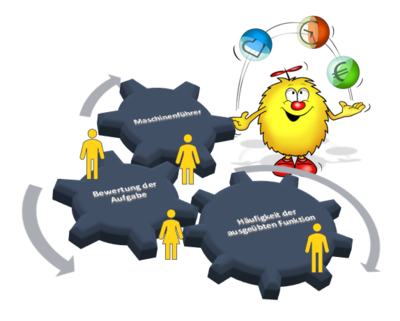
|
| zurück zur Hauptsteite Aufgabenplanung |
Dieses Praxisbeispiel zeigt die Anwendungsmöglichkeiten in einem Industriebetrieb - hier am Beispiel einer Papierfabrik.
Zentrale Anforderungen
Die Mitarbeiter arbeiten im Zwei- oder Dreischichtbetrieb und müssen im Rahmen ihrer Schicht einen speziellen Arbeitsplatz besetzen. Dieser Arbeitsplatz erfordert eine spezielle Qualifikation, die üblicherweise innerbetrieblich erworben wird.
Die Arbeitsplätze werden durch das Wochenzeitmodell automatisch 'vor'-besetzt - somit ist im Normalfall eine optimale Besetzung gegeben und jede Maschine kann bedient werden bzw. jeder Arbeitsplatz ist ausreichend mit Personal besetzt. Erst bei Ausfällen durch Urlaub, Krankheit oder sonstige Abwesenheit vom Arbeitsplatz ist es erforderlich, den richtigen Ersatz zu finden.
| Folgende Fragen ergeben sich für die beteiligten Personen | |
| Vorgesetzte | Mitarbeiter |
|
|
Die Alex®-Aufgabenplanung beantwortet diese Fragen - im Folgenden finden Sie ein paar konkrete Beispiele.
Übersichtliche Darstellung der Planung
Aufgaben können den Mitarbeitern bereits im Wochenzeitmodell hinterlegt werden. Somit ist jeder Arbeitsplatz quasi "vorbesetzt" und es müssen keine Änderungen durchgeführt werden, solange es keine Ausfälle gibt. Es ist sichtbar, zu welcher Uhrzeit welcher Mitarbeiter die Aufgabe besetzt.
| Arbeitsplätze sind vorbelegt |
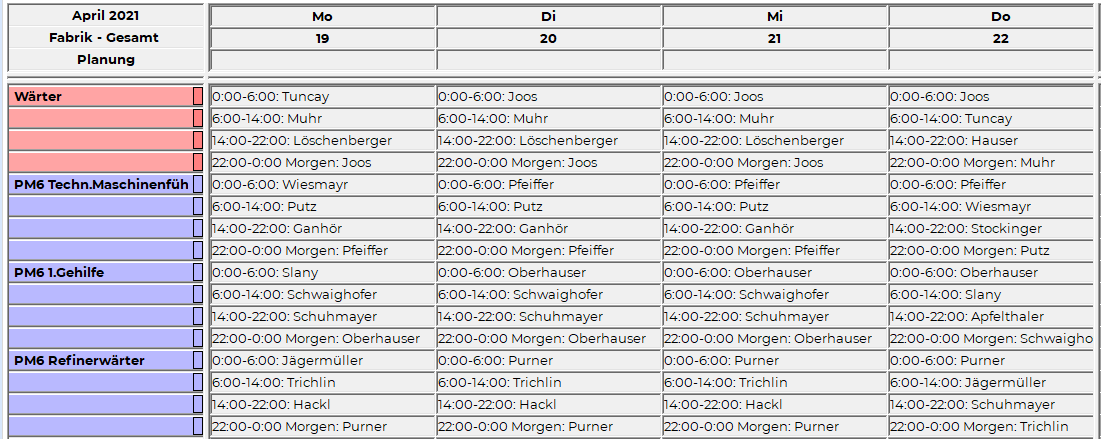
|
Bewertung von Qualifikationen ("Kompetenzen")
Erworbene oder auch fehlende Qualifikationen ("Kompetenzen") können beim Mitarbeiter hinterlegt werden.
Somit kann festgestellt werden, ob ein Mitarbeiter ausreichend qualifiziert ist oder entsprechende Maßnahmen zur Aufschulung eingeleitet werden müssen. Diese Bewertung findet nach dem Schulnotensystem statt:
Die Qualifikationen mit der entsprechenden Bewertung werden am Mitarbeiterstamm hinterlegt:
| Anzeige der Qualifikationen am Mitarbeiterstamm |
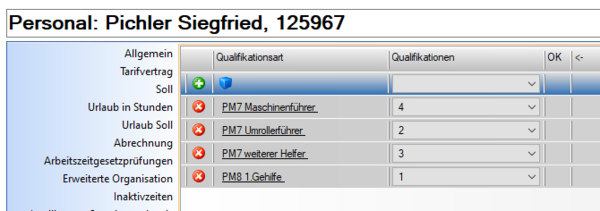
|
Der Entwicklungsstatus der Qualifikation kann stichtagsgenau nachverfolgt werden. Sie können sehen, wie sich der Mitarbeiter in der jeweils erworbenen Kompetenz entwickelt hat (von 4 auf 3, von 3 auf 2, usw.)
| Bewertungsverlauf der Qualifikation |
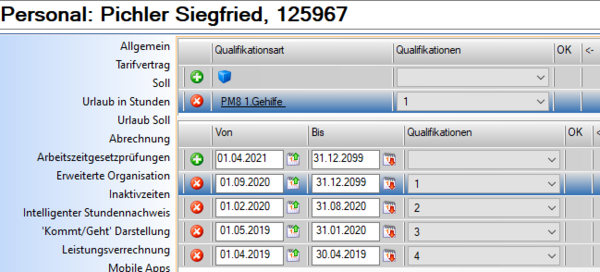
|
Besetzungsübersicht
Für jede Aufgabe wird definiert, wie viele Personen zu welcher Tages- oder Nachtarbeitszeit auf dem jeweiligen Arbeitsplatz benötigt werden. Somit ist es möglich, auf einen Blick Fehlbesetzungen (Über- oder Unterbesetzungen) anzuzeigen.
| Besetzungsüberblick |
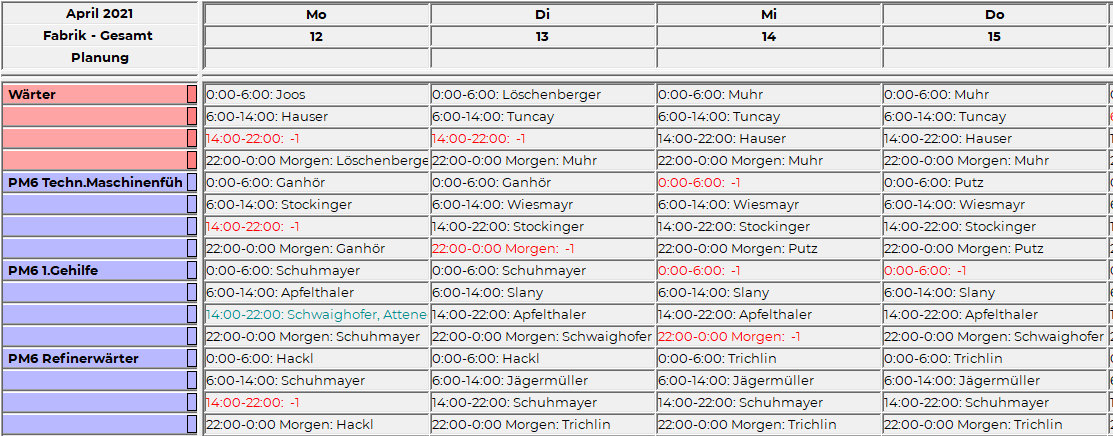
|
Vorschläge für Unterbesetzung
Gibt es für einen bestimmten Zeitraum Unterbesetzungen, kann Alex® geeignete Vorschläge ermitteln.
Beispiel: Die Aufgabe "Wärter" ist von 14:00 - 22:00 Uhr unterbesetzt. Es wird nach einem Ersatz gesucht. Mehrere Mitarbeiter werden als Kandidaten ausgewiesen. Gert Atteneder hat für die notwendige Qualifikation die beste Bewertung (1). Er hat von 14:00 - 22:00 die Aufgabe PM6.1Gh (Gehilfe) und durch den Hinweis "+1" wird angezeigt, dass diese Aufgabe ohnehin mit 1 Person überbesetzt ist. Nach Übernahme aus dem Ersatzvorschlag wird für die Zeit von 14:00 - 22:00 Uhr die Aufgabe "Wärter" angezeigt.
| Anzeige von Unterbesetzungen darstellen |

|
Die verfügbaren Mitarbeiter werden angezeigt: Es ist ersichtlich
- wie der Mitarbeiter eingesetzt ist,
- welche Aufgaben bereits zugeteilt sind und
- ob die erforderliche Qualifikation im gewünschten Ausmaß vorhanden ist.
Somit kann zusätzlich festgestellt werden,
- ob für den gewünschten Mitarbeiter im Falle einer Übernahme der gewünschten Aufgabe eine Unterbesetzung seiner aktuell zugeordneten Aufgabe entsteht (also eine Unterbesetzung auf jenem Arbeitsplatz, von dem der Mitarbeiter abgezogen wird) und
- ob es Schulungsbedarf für diese Qualifikation gibt (Benotungen "4" und "5").
| Ersatzvorschlag anzeigen |
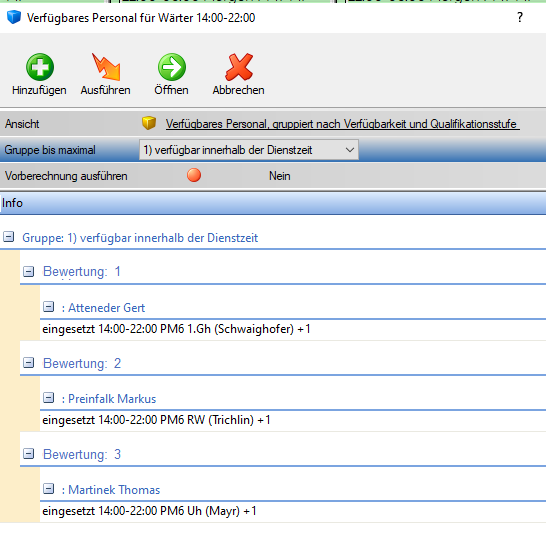
|
Wählt man einen Vorschlag aus, wird die Aufgabe automatisch beim Mitarbeiter hinterlegt:
| Ersatzvorschlag akzeptiert |
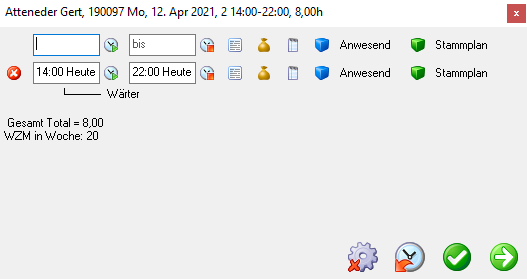
|
| Besetzungsansicht | |
| vorher | nachher |

|

|
Alternativ könnte man im Ersatzvorschlag auch einen oder mehrere Mitarbeiter auswählen und eine Einsatzanfrage versenden. Die Mitarbeiter können diese ganz einfach aus der E-Mail heraus annehmen.